Sida loo demiyo DEP (kahortagga fulinta xogta) gudaha Windows 10
Demi DEP gudaha Windows 10:(Turn Off DEP in Windows 10: ) Mararka qaarkood Kahortagga Xogta Xogta(Data Execution) waxay keentaa qalad, xaaladdaasna waxaa muhiim ah in la damiyo, qodobkan, waxaan arki doonnaa sida saxda ah ee loo damiyo DEP .
Kahortagga Fulinta Xogta(Data Execution Prevention) ( DEP ) waa qaab ammaan oo kaa caawin kara ka hortagga waxyeellada kombuyuutarkaaga ka yimaada fayraska iyo khataraha kale ee amniga. Barnaamijyada waxyeellada leh waxay isku dayi karaan inay weeraraan Windows iyagoo isku dayaya inay socodsiiyaan (sidoo kale loo yaqaan fulinta) koodka goobaha xusuusta ee loogu talagalay Windows iyo barnaamijyada kale ee la oggol yahay. Weerarrada noocaan ah waxay dhaawici karaan barnaamijyadaada iyo faylashaada.
DEP waxay kaa caawin kartaa ilaalinta kombayutarkaga iyadoo la socota barnaamijyadaada si loo hubiyo inay si badbaado leh u isticmaalaan xusuusta nidaamka. Haddi ay DEP ku aragto barnaamij kombayutarkaga ku jira oo isticmaalaya xusuusta si khaldan, way xidhaysaa barnaamijka wayna ku ogaysiinaysaa.

Waxaad si fudud u damin kartaa ka hortagga fulinta xogta(Data) barnaamij gaar ah adigoo raacaya tillaabooyinka soo socda:
FIIRO GAAR AH(NOTE) : DEP waa la dami karaa si caalami ah nidaamka oo dhan laakiin laguma talinayo sababtoo ah waxay ka dhigaysaa kombuyuutarkaaga mid aan ammaan ahayn.
Sida loo demiyo DEP gudaha Windows 10
1. Midig ku dhufo Computerkayga ama PC-gan (My Computer or This PC ) oo dooro Properties. Markaas dhagsii Settings Advanced(Advanced system settings) ee dhinaca bidixda.

2. In Advanced tab guji Settings hoos Performance .

3. Daaqada Options Performance(Performance Options) , guji tab ka hortagga Data Execution .(Data Execution Prevention)

Hadda waxaad haysataa laba ikhtiyaar sida aad arki karto, sida caadiga ah DEP waxay u daaran tahay barnaamijyada( DEP is turned on for essential Windows programs) iyo adeegyada muhiimka ah ee Windows iyo haddii kan labaad la doorto, waxay daari doontaa DEP dhammaan barnaamijyada iyo adeegyada (ma aha kaliya Windows ) marka laga reebo kuwa aad doorato. .
4. Haddii aad la kulanto arrimo ku saabsan barnaamijka ka dib dooro badhanka labaad ee raadiyaha kaas oo daaraya DEP dhammaan barnaamijyada iyo adeegyada( Turn on DEP for all programs and services) marka laga reebo kuwa aad doorato ka dibna ku dar barnaamijka dhibka haysta. Si kastaba ha ahaatee, DEP hadda waa u daaran tahay barnaamij kasta oo kale oo ku jira Windows waxaana laga yaabaa inaad ku dhamaato meeshii aad ka bilowday micnaha waxaad bilaabi kartaa inaad la kulanto dhibaato la mid ah barnaamijyada kale ee Windows . Xaaladdaas, waa inaad gacanta ku darto barnaamij kasta oo dhibaato ka haysta liiska ka reeban.
5. Guji badhanka ku dar(Add) oo ka baar goobta barnaamijka lagu fulin karo ee aad rabto inaad ka saarto ilaalinta DEP .
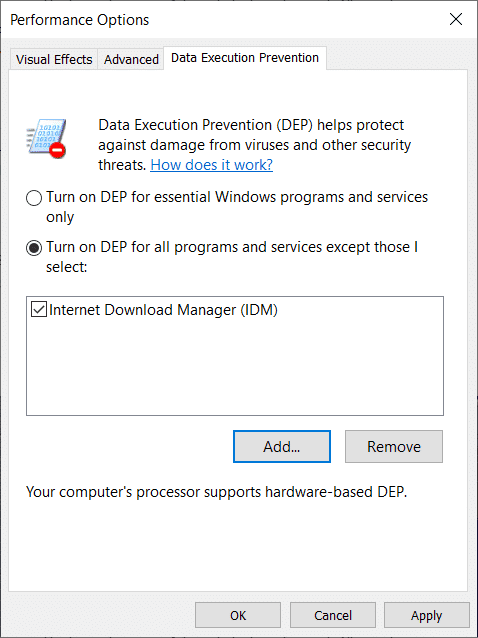
FIIRO GAAR AH: Markaad ku darto barnaamijyada liiska ka reeban waxaa laga yaabaa inaad hesho fariin qalad ah oo leh " Ma dejin kartid sifooyinka DEP ee 64-bit executables(You can not set DEP attributes on 64-bit executables) " markaad ku darto 64-bit oo la fulin karo liiska ka reeban. Si kastaba ha ahaatee, ma jirto wax laga walwalo sababtoo ah kombuyuutarku waa 64-bit oo processor-kaagu wuxuu horey u taageersan yahay qalabka ku salaysan DEP .
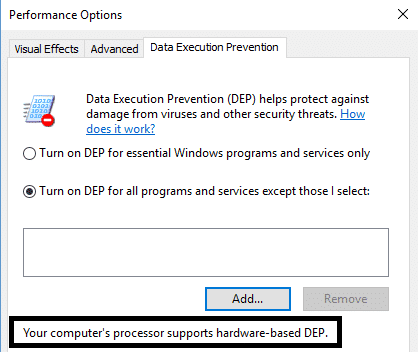
Processor-bixiyaha kumbuyuutarkaagu wuxuu taageeraa qalabka ku salaysan DEP macnaheedu waa in dhammaan hababka 64-bit ay had iyo jeer ilaaliyaan oo sida kaliya ee looga hortagi karo DEP inay ka ilaaliso codsiga 64-bit waa in gebi ahaanba la damiyo. Gacanta kama dami kartid DEP , si aad sidaas u samayso waa inaad isticmaashaa khadka taliska.
Daar DEP had(Turn DEP Always) iyo jeer ama dami(Always Off) adigoo isticmaalaya Command Prompt
Deminta DEP had iyo jeer waxay la( DEP always on) macno tahay inay had iyo jeer shidayso dhammaan hababka Windows oo aadan ka dhaafi karin nidaam ama barnaamij kasta ilaalinta iyo daminta DEP had iyo jeer waxay ka( DEP always off) dhigan tahay gabi ahaanba waa la dami doonaa mana jiro nidaam ama barnaamij ay ku jiraan Windows la ilaalin doono. Aynu aragno sida loo suurtageliyo labadaba:
1. Midig ku dhufo badhanka daaqadaha oo dooro Command Prompt (Admin) .
2. cmd (Command Quick) ku qor amarradan soo socda oo ku dhufo geli:
To always turn on DEP: bcdedit.exe /set {current} nx AlwaysOn
To always turn off DEP: bcdedit.exe /set {current} nx AlwaysOff
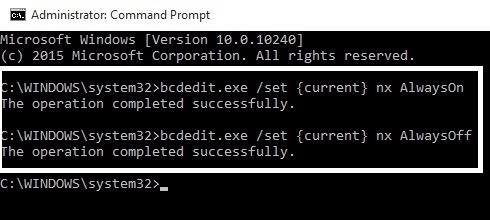
3. Looma baahnid inaad socodsiiso labada amar, sida kor ku cad, waxaad u baahan tahay oo kaliya inaad mid sameyso. Waxaad sidoo kale u baahan doontaa inaad dib u bilowdo kombuyutarkaaga ka dib isbeddel kasta oo aad ku samaysay DEP . Ka dib markaad isticmaasho mid ka mid ah amarada sare, waxaad ogaan doontaa in interface-ka windows ee wax ka bedelka goobaha DEP uu naafo yahay, markaa isticmaal kaliya ikhtiyaarka khadka taliska sida dariiqa ugu dambeeya.(DEP)

Waxa kale oo aad jeclaan kartaa:
- Sida loo hagaajiyo 0xc000007b Qaladka Codsiga
- Sida loo hagaajiyo Icon Cache gudaha Windows 10(How to Repair Icon Cache in Windows 10)
- Sida loo hagaajiyo COM Surrogate wuu istaagay shaqadii(How to fix COM Surrogate has stopped working)
- Sida loo abuuro barta soo celinta nidaamka - habka ugu fudud
Taasi waa waxa aad si guul leh u baratay Sida loo damiyo DEP (Kahortagga Xogta Fulinta)(How to turn Off DEP (Data Execution Prevention)) . Markaa tani waa waxa aan ka wada hadli karno DEP , sida loo damiyo DEP , iyo sida had iyo jeer loo damiyo DEP iyo haddii aad weli shaki ama su'aal ka qabto wax kasta xor u tahay inaad faallo ka bixiso.
Related posts
Waa maxay Kahortagga Execution Data in Windows 10
Ku habee ama dami DEP (Kahortagga Fulinta Xogta) gudaha Daaqadaha
Sida loo Disable Data Logging on Windows 10
Dami Aruurinta Xogta gudaha Windows 10 (ilaali sirtaada)
Dib u deji Isticmaalka Xogta Shabakada Windows 10 [GUIDE]
Dib u Dhig Tilmaamaha iyo Cusboonaysiinta Tayada gudaha Windows 10
Waa maxay sababta aad ugu baahan tahay inaad joojiso bilawga degdega ah gudaha Windows 10?
Dami Farsamaynta Soo Dhawaynta Qadka gudaha Windows 10
Hagaaji Daaqadda Martigelinta Hawsha waxay ka hortagtaa in la xidho Windows 10
Beddel Dejinta Xogta ogaanshaha iyo Isticmaalka gudaha Windows 10
Sida gabi ahaanba looga saaro McAfee Windows 10
Sida loo sameeyo kaabta sawirka System gudaha Windows 10
Ku dar daabace gudaha Windows 10 [GUIDE]
Ka qari walxaha laga soo galo kontoroolka gudaha Windows 10
Sida loo Dejiyo Wadaagista Faylasha Shabakadda ee Windows 10
Sida loo Hagaajiyo Diiwaanka Musuqmaasuqay ee Windows 10
Si sahal ah u arag hawsha Chrome ka Windows 10 Timeline
3 siyaabood oo lagu kordhin karo VRAM-ka go'ay gudaha Windows 10
Hagaaji Kombuyuutarku ma tagi doono Habka hurdada gudaha Windows 10
Hagaaji VCRUNTIME140.dll ayaa ka maqan Windows 10
